来源:小编 更新:2024-12-24 07:32:08
用手机看
亲爱的手机控们,你是否有过这样的经历:在夜晚,你把手机亮度调到最低,但屏幕依旧亮得让你无法安心阅读?或者,在阳光明媚的午后,你把手机亮度开到最大,屏幕却依旧显得暗淡无光?别急,今天就来和你聊聊如何修改安卓系统的亮度,让你的手机屏幕亮到恰到好处!
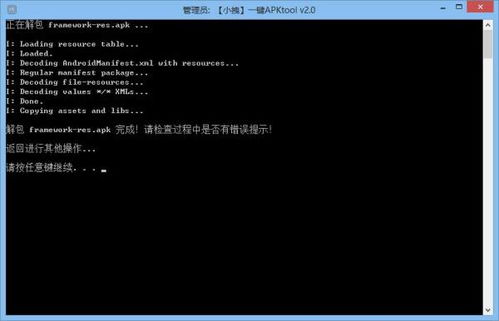
首先,我们要知道,安卓系统的亮度调节主要有两种方式:手动调节和自动调节。
1. 手动调节:这是最直接也是最简单的方法。你只需要在手机设置中找到“显示”或“显示屏”这一项,然后进入“亮度”或“屏幕亮度”的设置。在这里,你可以看到一个亮度滑块,上下滑动即可调节屏幕亮度。
2. 自动调节:如果你不喜欢手动调节,可以开启自动调节功能。在亮度设置中,找到“自动调节亮度”或“自动亮度”选项,开启后,手机会根据环境光线自动调节屏幕亮度。
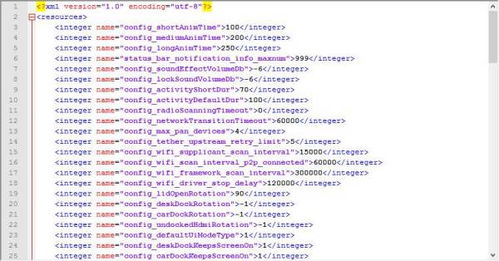
如果你觉得手动调节和自动调节还不够满足你的需求,那么你可以尝试修改系统亮度属性。
1. 修改当前窗口的屏幕亮度:这种方法的亮度只保存在当前的窗口中,退出窗口后就会恢复原样。你可以通过修改代码来实现,例如在MainActivity中添加以下代码:
```java
// 修改当前窗口的屏幕亮度
Window window = getWindow();
window.setBrightness(0.5f); // 0.5表示50%的亮度
2. 修改系统中的亮度属性:这种方法的亮度是全局的,但需要申请和打开权限。因为这是直接对系统内容进行操作,所以需要一定的技术基础。以下是一个示例代码:
```java
// 修改系统的亮度
ContentResolver contentResolver = getContentResolver();
int currentBrightness = Settings.System.getInt(contentResolver, Settings.System.SCREEN_BRIGHTNESS);
Settings.System.putInt(contentResolver, Settings.System.SCREEN_BRIGHTNESS, currentBrightness - 50); // 减少亮度
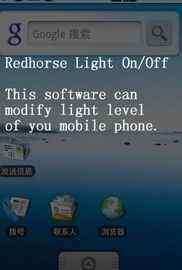
除了系统自带的亮度调节功能,你还可以使用第三方软件来修改安卓系统的亮度。
1. 屏幕亮度调节器:这类软件通常具有丰富的功能,如自定义亮度曲线、定时调节亮度等。你可以在应用商店搜索“屏幕亮度调节器”或“亮度调节”等关键词,选择一款适合自己的软件。
2. 屏幕常亮软件:这类软件可以帮助你在特定场景下保持屏幕常亮,例如阅读、游戏等。你可以在应用商店搜索“屏幕常亮”或“常亮屏幕”等关键词,选择一款适合自己的软件。
1. 权限申请:在使用第三方软件修改系统亮度时,可能需要申请相应的权限。请确保你信任该软件,避免泄露隐私。
2. 系统版本:不同版本的安卓系统,亮度调节的方式可能有所不同。请根据你的手机系统版本选择合适的方法。
3. 硬件限制:有些手机在硬件上对亮度有限制,即使你将亮度调到最大,屏幕亮度也可能无法达到理想效果。
4. 电池消耗:修改亮度可能会增加电池消耗,请根据实际情况调整。
修改安卓系统亮度有多种方法,你可以根据自己的需求选择合适的方式。希望这篇文章能帮助你解决手机屏幕亮度问题,让你的手机更加舒适、便捷地陪伴你度过每一天!